Functies van de Wireless Mobile Utility in de SnapBridge-app
De SnapBridge-app biedt functies die vergelijkbaar zijn met veel (maar niet allemaal) van de functies die beschikbaar zijn in de Wireless Mobile Utility (WMU). Deze paragraaf beschrijft de SnapBridge-functies die bekend zullen zijn voor gebruikers van de WMU.
Functies niet beschikbaar in de SnapBridge-app
De volgende WMU-functies zijn niet beschikbaar in de SnapBridge-app:
- Gebruik van WPS-knoppen voor verbinding tussen de camera en het smartapparaat.
- Gebruik van NFC voor verbinding tussen de camera en het smartapparaat.
- Taalselectie (de taalkeuze wordt in plaats daarvan gemaakt via de instellingen van het smartapparaat).
Afstand bediende fotografie
De WMU
In de WMU wordt afstand bediende fotografie uitgevoerd met behulp van [Neem foto's] in het homescherm.
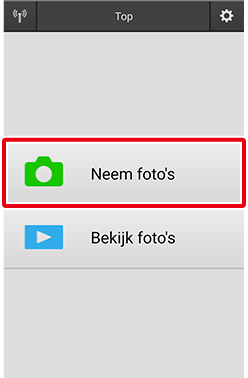
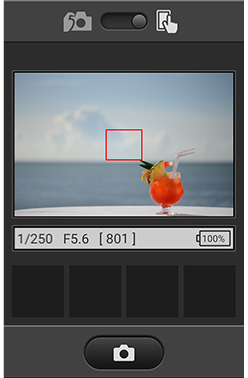
De SnapBridge-app
Gebruik in de SnapBridge-app [Afstand bediende fotografie] in het tabblad  .
.
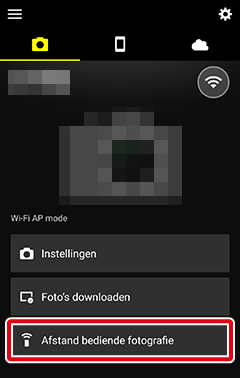
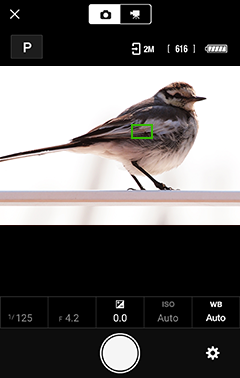
Gerelateerde links
Foto’s downloaden op het moment dat ze worden gemaakt
De WMU
In de WMU is de eerste stap te tikken op [Neem foto's] in het homescherm en vervolgens te tikken op  in livebeeld om de fotoregistratie-stand te selecteren; foto's gemaakt met de camera terwijl deze optie is geselecteerd, worden automatisch naar het smartapparaat gedownload.
in livebeeld om de fotoregistratie-stand te selecteren; foto's gemaakt met de camera terwijl deze optie is geselecteerd, worden automatisch naar het smartapparaat gedownload.
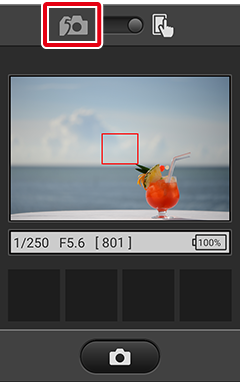
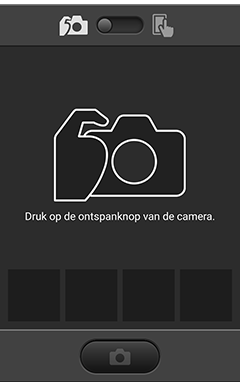
De SnapBridge-app
Foto's gemaakt met de camera terwijl [Automatisch downloaden (Wi-Fi)] is ingeschakeld onder [Instellingen] in het tabblad  van de SnapBridge-app worden automatisch naar het smartapparaat gedownload.
van de SnapBridge-app worden automatisch naar het smartapparaat gedownload.
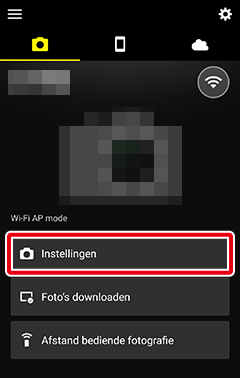
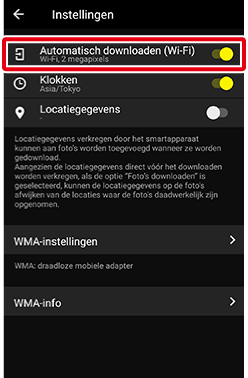
Foto's bekijken
De foto's op de geheugenkaart van de camera bekijken
De WMU
In de WMU kunnen de foto's op de geheugenkaart van de camera worden bekeken door op [Bekijk foto's] in het homescherm te tikken en [Foto's op camera] te selecteren.
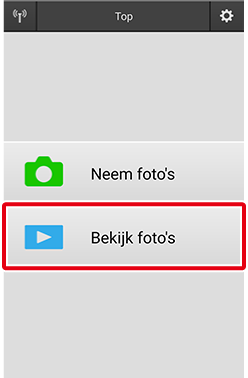
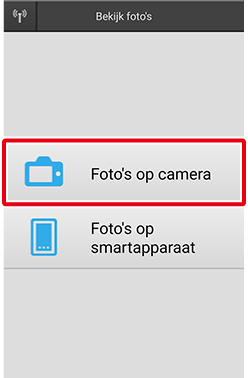
De SnapBridge-app
In de SnapBridge-app kunnen de foto's op de geheugenkaart van de camera worden bekeken met [Foto’s downloaden] in het tabblad  .
.
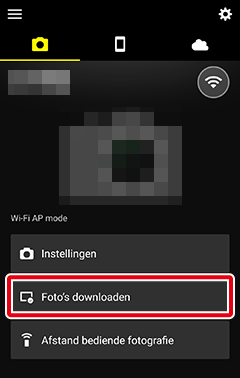
Gedownloade foto’s bekijken
De WMU
In de WMU kunnen foto's die van de camera zijn gedownload worden bekeken door op [Bekijk foto's] in het homescherm te tikken en [Foto's op smartapparaat] te selecteren.
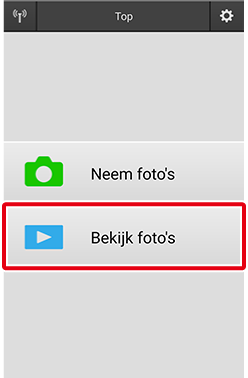
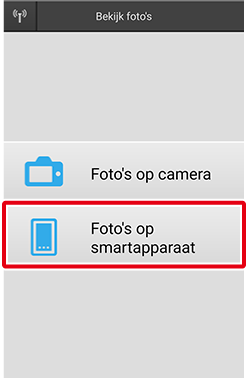
De SnapBridge-app
In de SnapBridge-app kunnen foto's die van de camera zijn gedownload worden bekeken door op  te tikken.
te tikken.
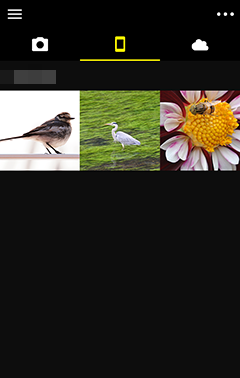
Gerelateerde links
Bestaande foto's downloaden
De WMU
In de WMU kunt u foto's kiezen om te downloaden nadat u op [Bekijk foto's] in het homescherm hebt getikt en [Foto's op camera] hebt geselecteerd om de foto's op de geheugenkaart van de camera te bekijken.
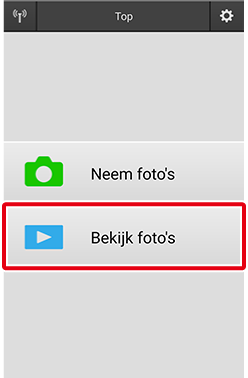
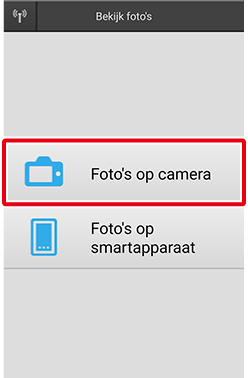
De SnapBridge-app
In de SnapBridge-app kunt u foto's kiezen om te downloaden nadat u op [Foto’s downloaden] hebt getikt in het tabblad  om de foto's op de geheugenkaart van de camera te bekijken.
om de foto's op de geheugenkaart van de camera te bekijken.
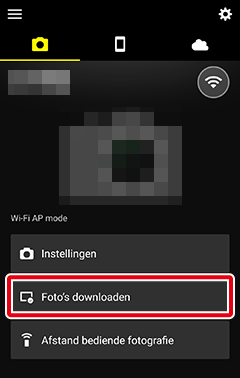
Foto's delen
De WMU
In de WMU kunnen foto's worden bekeken en gedeeld op sociale media en via e-mail door op [Bekijk foto's] te tikken in het homescherm en [Foto’s op smartapparaat] te selecteren. U kunt ook meerdere foto's selecteren om te delen.
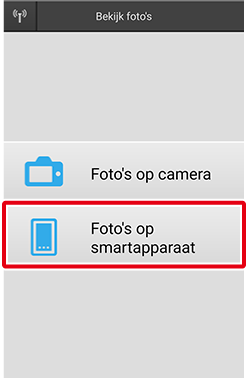

De SnapBridge-app
In de SnapBridge-app kunt u foto's kiezen om te delen via e-mail of sociale media in het tabblad  . U kunt ook meerdere foto's selecteren om te delen.
. U kunt ook meerdere foto's selecteren om te delen.
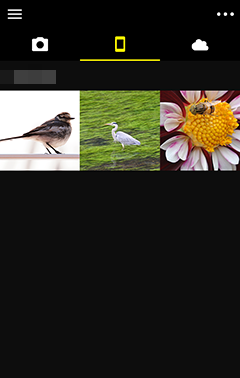
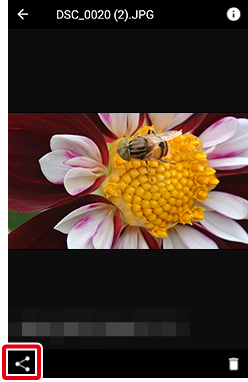
Gerelateerde links
Instellingen aanpassen
De WMU
In de WMU kunnen de instellingen van de app en de draadloze mobiele adapter (WMA) worden geopend door te tikken op het pictogram  in het homescherm.
in het homescherm.
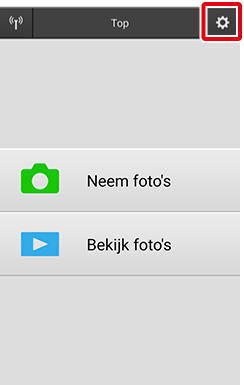
De SnapBridge-app
In de SnapBridge-app kunnen de instellingen van de app en de draadloze mobiele adapter (WMA) worden geopend via [Instellingen] in het tabblad  .
.
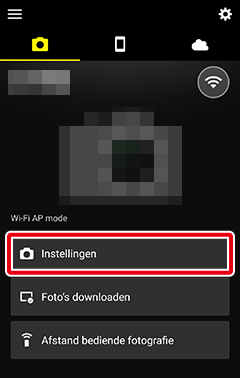
Gerelateerde links
Deze functie is niet beschikbaar in de iOS-versie.
